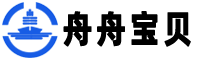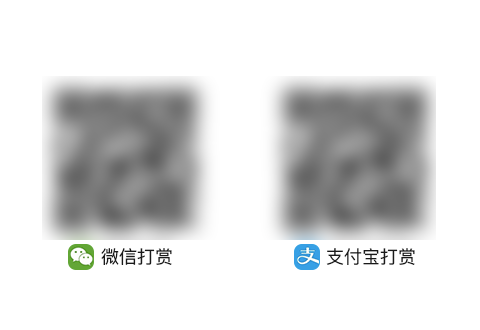在 中画笔工具是一个非常强大且实用的工具,它使用前景色在图像上进行绘画或绘制。
以下是关于PS画笔工具的详细介绍:
在工具箱中找到画笔工具,快捷键:B,如图所示。
画笔工具是中用于绘画和绘制的基本工具之一。它模拟了传统绘画中的画笔效果,让用户能够自由地在图像上绘制线条、形状和图案。画笔工具可以通过调整不同的参数和选项,实现多样化的绘画效果。
1、画笔工具的使用方法
设置好前景色,在的工具箱中,选中画笔工具,在画布中按住鼠标左键拖拉即可进行绘制。
2、画笔预设
在选中画笔工具后,点击选项栏画笔预设按钮,可以调整画笔预设的各种设置,包括画笔的大小、硬度、颜色、混合模式等。这些设置将直接影响绘画的效果。
(1)画笔笔尖的切换
在预设面板中直接点击需要的画笔笔尖即可;
按 > 键,下一个笔刷;
按 < 键,前一个笔刷;
按 + > 键,最后一个笔刷;
按 + < 键,最前一个笔刷。
(2)大小
控制画笔笔尖的大小
键,增大笔尖;
键,缩小笔尖;
按住 Alt 键 + 鼠标右键,然后水平拖放。向左拖放缩小笔尖,向右拖放放大笔尖。
(3)硬度
改变画笔笔尖边缘的柔和程度,硬度越大,边缘越清晰;硬度越小,边缘越模糊。
画笔笔尖硬度0%-100%,拖动硬度调节滑块即可改变;
按快捷键 +
键,减小画笔笔尖硬度;
按快捷键 +
键,增大画笔笔尖硬度。
(4)笔触颜色改变
设置画笔笔尖的颜色,即设置前景色。点击前景色在弹出的拾色器中即可根据需要设置需要的颜色。
按住 Alt 键可临时切换为吸管工具,然后在画布上点击可改变前景色;
按住 Alt + + 鼠标右键,可以通过“HUD 拾色器”选取颜色。
标签: Photoshop 画笔工具 绘画教程 工具预设 前景色